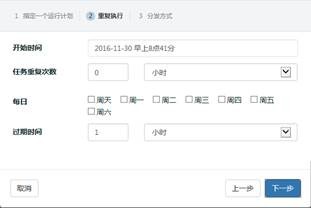ActiveReports报表服务器操作指南之管理员
1、1 分类管理
系统提供报表分类和子分类的管理功能,以便更好地管理报表。分类组织报表可以让报表的浏览和查找更方便。
系统提供两种报表分类:系统分类、个人分类。前者是管理员在控制台创建的分类,可供所有用户使用;后者是用户在报表门户页面创建的分类,只能供创建者自己使用。以下介绍的是系统分类的管理操作。
可以通过系统管理面板增加,编辑,修改,移除,修改已有的系统分类

2、增加分类
(1) 在管理员管理面板的管理目录中选择分类;
(2) 在出现的分类列表中选择增加分类按钮,打开增加分类对话框;
(3) 在增加分类对话框中输入分类名称,选择需要创建系统分类的位置;
(4) 注意:分类位置可以是根目录(父节点),也可以在已有目录下创建子目录;
点击创建在分类列表中增加分类。

3、编辑已经存在的系统分类
(1) 在管理员管理面板的管理目录中选择分类;
(2) 在分类页面的分类列表中选择一个分类,点击分类属性按钮显示分类属性;
(3) 从分类属性面板,修改分类名称或者分类位置。
4、删除系统分类
(1) 在管理员管理面板的管理目录中选择分类;
(2) 在分类页面,点击分类下方的删除分类标签;
(3) 在删除对话框中,点击确认,从分类列表中删除分类。
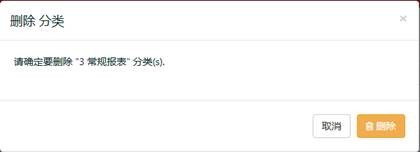
5、分配多个系统分类给报表
(1) 在管理员管理面板的管理目录中,点击报表;
(2) 在出现的报表列表中,选择报表左侧的复选框按钮;
(3) 点击分类按钮,打开分配分类对话框;
(4) 在分配分类对话框中,选择复选框,给报表分配多个分类;
(5) 点击分配按钮,分类分配成功。
6、分配单个分类给多个报表
(1) 在管理员管理面板的管理目录中,点击报表;
(2) 在出现的报表列表中,选择你需要分配的报表左侧的复选框按钮;
(3) 点击分类按钮,打开分配分类对话框;勾选已经被选择的报表对应的复选框按钮;
(4) 点击分配,实现单个分类分配给多个报表。
7、修改报表分类
(1) 在管理员管理面板的管理目录中,点击报表;
(2) 在出现的报表列表中,选择你需要分配的报表左侧的复选框按钮;
(3) 点击分类按钮,打开分配分类对话框;
(4) 在分类对话框中,清除已经分配的分类;
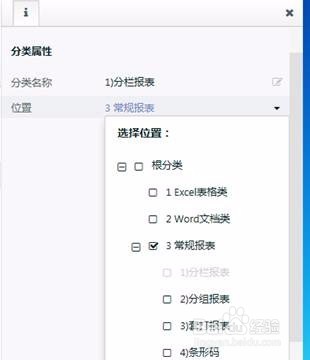
8、角色根分类设置
(1) 在管理面板的安全目录中,点击角色;
(2) 在角色页面,从角色列表中选择一个角色,点击角色属性对话框,打开属性对话框;
(3) 在根分类目录,从下拉列表框中选择一个分类,将该分类设置为该角色的根分类;
注意:设置根分类角色不影响报表权限。在角色看不到的分类下,如果有该角色有权访问的报表,那么这些报表将出现在【未分类】下面。
9、隐藏空分类
(1) 在管理面板的配置区域,选择站点设置;
(2) 在站点设置页面,勾选隐藏报表节点空分类选项,实现隐藏。
10、2 报表管理
报表管理支持报表预览、报表编辑、报表下载、上传及删除报表功能。

11、上传报表 将设计好的报表上传到报表服务器
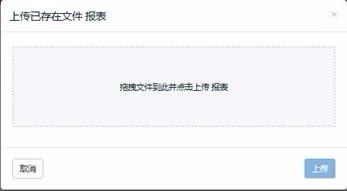
12、预览报表 在网页上预览上传到服务器端的报表,支持预览时支持报表导出,导出格式支持PDF、图片、网页、Word、Excel等五种格式。
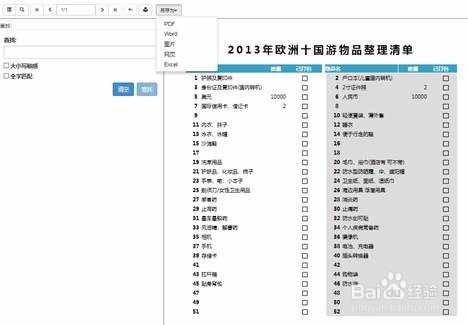
13、报表下载 支持服务器端报表文件下载到本地。
14、3 运行计划
共享的运行计划允许间隔循环运行一张报表,每个执行计划有一个名称,一个选择性描述和一个定义用户报表分配权限的列表。
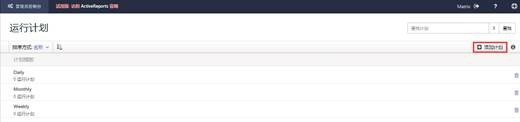
15、共享运行计划一旦创建,授权使用该计划的每个角色的所有用户,都将可以指定按该计划运行报表。